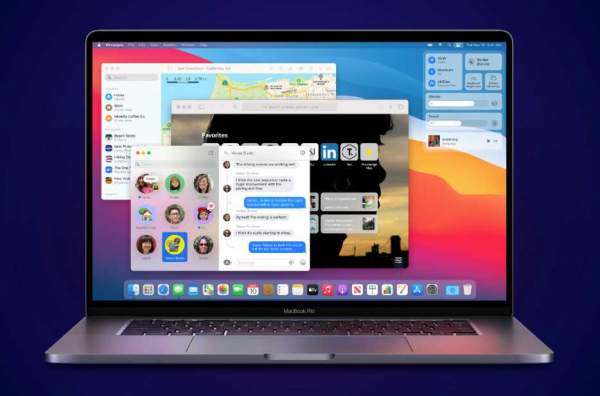
На сегодня доступно множество приложений, которые позволяют вам поделиться своим дисплеем с кем-то еще. Но если вы являетесь пользователем Mac, вам доступен простой способ сделать это с помощью пары нажатий клавиш.
Волшебство происходит прямо из самого приложения Сообщения, что несколько странно и в то же время разумно. Вы даже сможете предоставить другому пользователю доступ к управлению тем, что отображается на вашем экране.
Но прежде чем перейти к инструкции, важно знать, что вы сможете успешно использовать эту функцию только в том случае, если у другого человека есть Mac и на нем включен iMessage. То же самое касается и вас. Чтобы включить iMessage на Mac, просто запустите приложение «Сообщения» и войдите в систему со своим Apple ID.
Внизу приведена инструкция, как можно это сделать.
Руководство
Шаг 1. Запустите приложение Messages (Сообщения).
Шаг 2. Откройте диалог с человеком, с которым вы хотите поделиться своим дисплеем.
Шаг 3. Нажмите кнопку «i» в правом верхнем углу диалога.
Шаг 4. Нажмите кнопку «Share» (Поделиться), а затем «Invite to Share My Screen» (Пригласить, чтобы поделиться моим экраном).
Шаг 5. Теперь вы увидите новый значок демонстрации экрана на панели меню, сообщающий о том, что соединение выполняется. Через несколько секунд вы будете подключены, и другой человек сможет видеть ваш дисплей.
Шаг 6. Чтобы отключить или предоставить доступ с помощью мыши другому пользователю, просто снова нажмите на иконку «поделиться экраном». Из открывшейся панели вы также сможете поставить демонстрацию экрана на паузу или отключить ваш микрофон, если захотите.
Вот и все, теперь вы профи в демонстрации своего экрана. Если же вы хотите сделать это на иных платформах, вы можете изучить такие службы, как TeamViewer или Zoom.
Источник: